
电脑使用好了,难免会出现这样或那样的问题。比如说蓝屏崩溃该怎么办呢?这时就需要我们使用u盘重装系统了,可具体要怎么操作呢?接下来小编就来给大家详细的介绍一下如何使用u盘启动u盘重装电脑系统。更多帮助教程,尽在下载火(xiazaihuo.com)一键重装系统官网。
最近小编遇到有好多的粉丝小伙伴询问小编电脑蓝屏重装系统步骤,其实小编对于重装系统还是非常的在行的,接下来小编就来好好教教大家吧
电脑蓝屏如何重装系统:
一,准备工具
一台可以正常使用的计算机
8G或以上的空u盘一个
二,制作启动盘
1,首先,打开百度搜索“小鱼系统官网”到官网下载小鱼一键重装系统软件,并将u盘插入电脑的USB接口处。
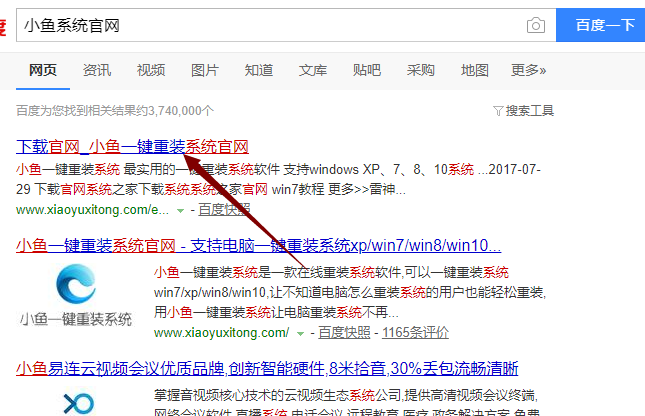
2,关闭杀毒软件,打开小鱼一键重装系统,点击“我知道了”进入主界面。
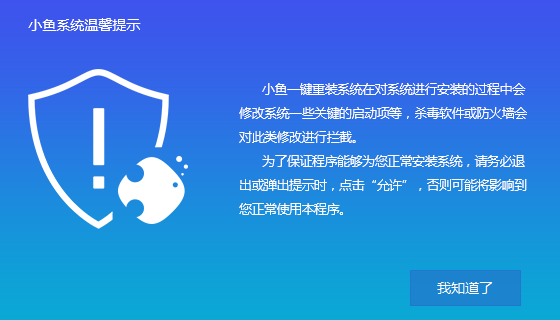
3,将界面切换到“制作系统”选项,等待小鱼一键重装系统识别到u盘点击“开始制作”下一步。

4,勾选上自己需要安装的系统版本,点击界面右下角的“开始制作”按钮。
ghost xp sp3系统怎么安装
ghost xp sp3系统怎么安装?作为Windows史上最经典的一代操作系统,XP系统如今依旧比较常见,可要怎么对电脑执行一键安装XP系统呢?今天小编就来将整理的ghost xp sp3系统安装教程分享给大家.
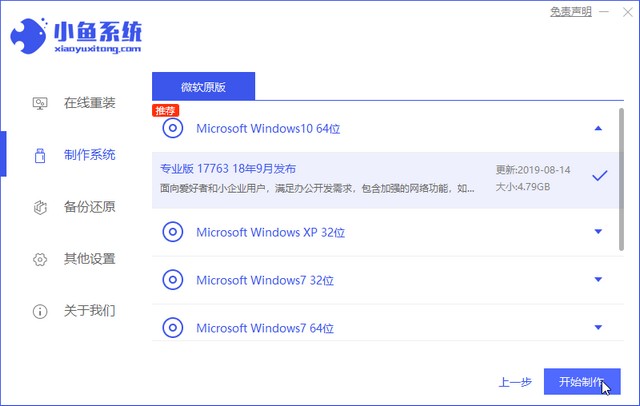
5,等待小鱼一键重装系统出现“启动u盘制作成功”的提示后,点击“预览”可以先查看一下电脑的启动快捷键是哪个。
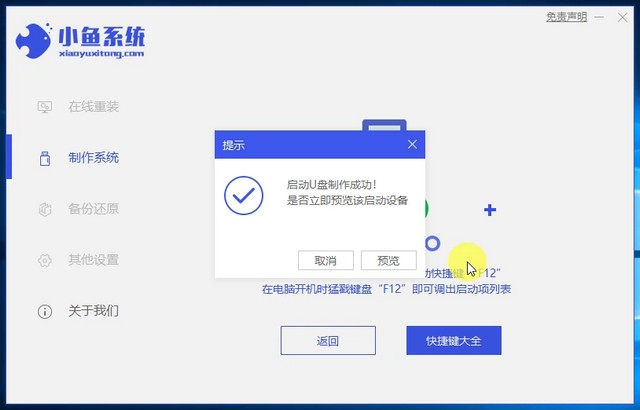
6,查看到电脑的启动快捷键是哪个后,拔出u盘插入需要重装系统的电脑。
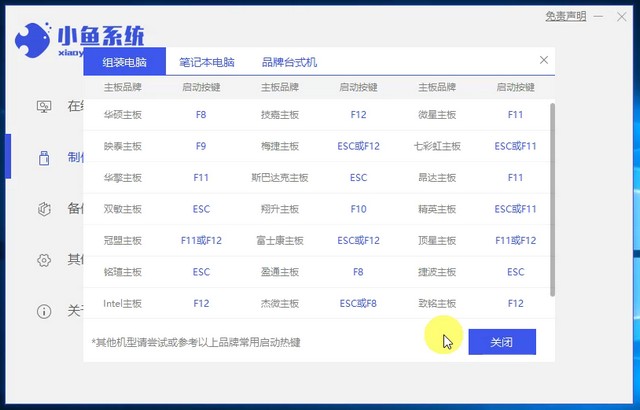
7,开机快速断续的按热键进入快速启动菜单界面,选择u盘启动项按下回车键下一步。
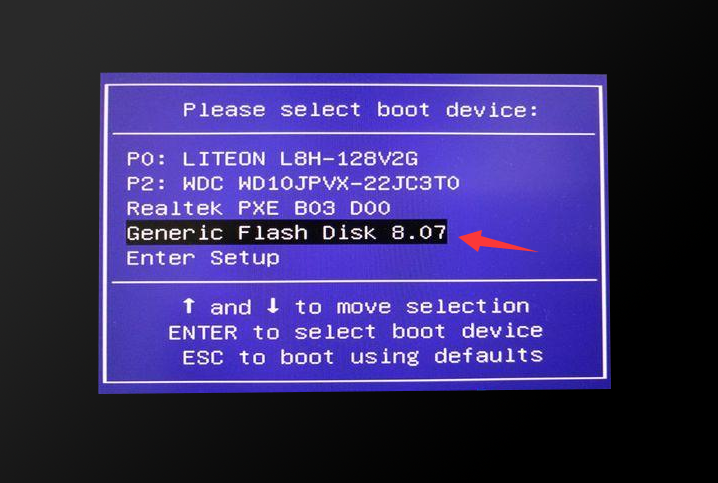
8,进入小鱼PE选择界面,上下键移到“启动win10x64PE(2G以上内存)”按回车键进入。
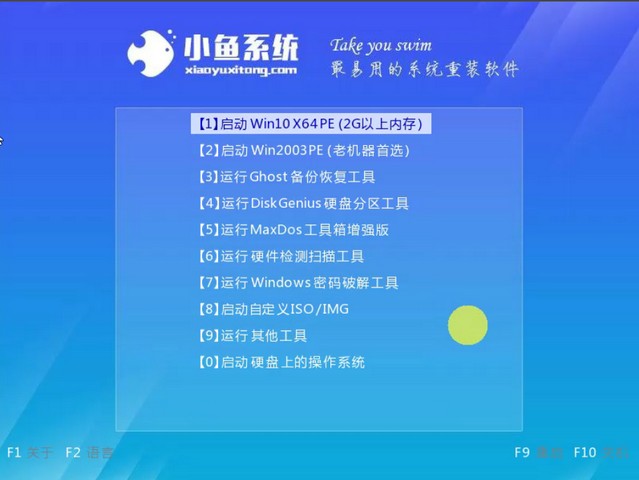
9,选择一个需要安装的系统版本点击“安装”。
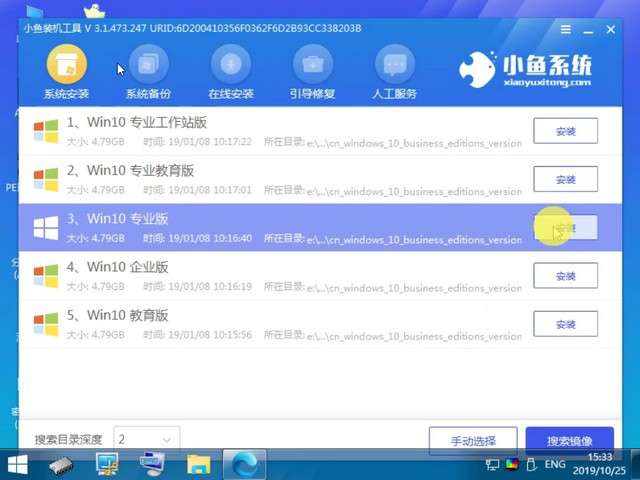
10,目标分区一般为“C盘”,点击“立即安装”。
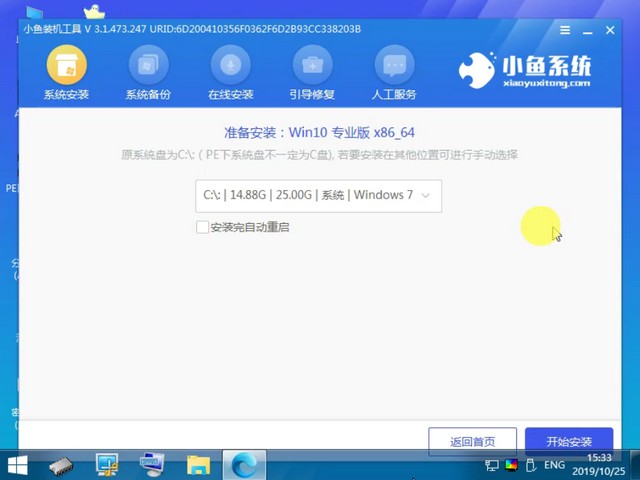
11,等待系统安装完成后,拔出u盘,重启电脑进入全新的系统桌面。
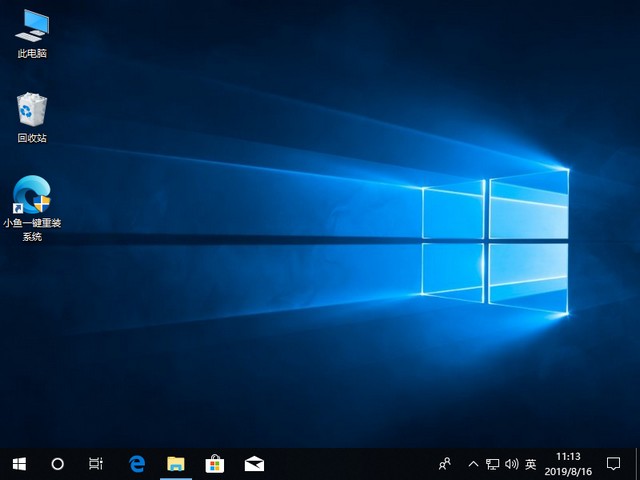
关于电脑蓝屏重装系统步骤的问题讲解到此就结束了,希望对大家有所帮助。
以上就是电脑技术教程《电脑蓝屏如何重装系统》的全部内容,由下载火资源网整理发布,关注我们每日分享Win12、win11、win10、win7、Win XP等系统使用技巧!电脑提示系统管理员设置了系统策略禁止进行此安装怎么办
近期有朋友反映在之家的电脑出现管理员设置了系统策略禁止进行此安装的错误提示,该怎么办呢?针对这个问题小编专门去了解了一下关于管理员设置了系统策略禁止进行此安装的解决方法,今天就来给大家系统提示管理员设置了系统策略禁止进行此安装如何处理.






